一.Grammarly
【1】登录网页:https://app.grammarly.com/apps,显示如下:
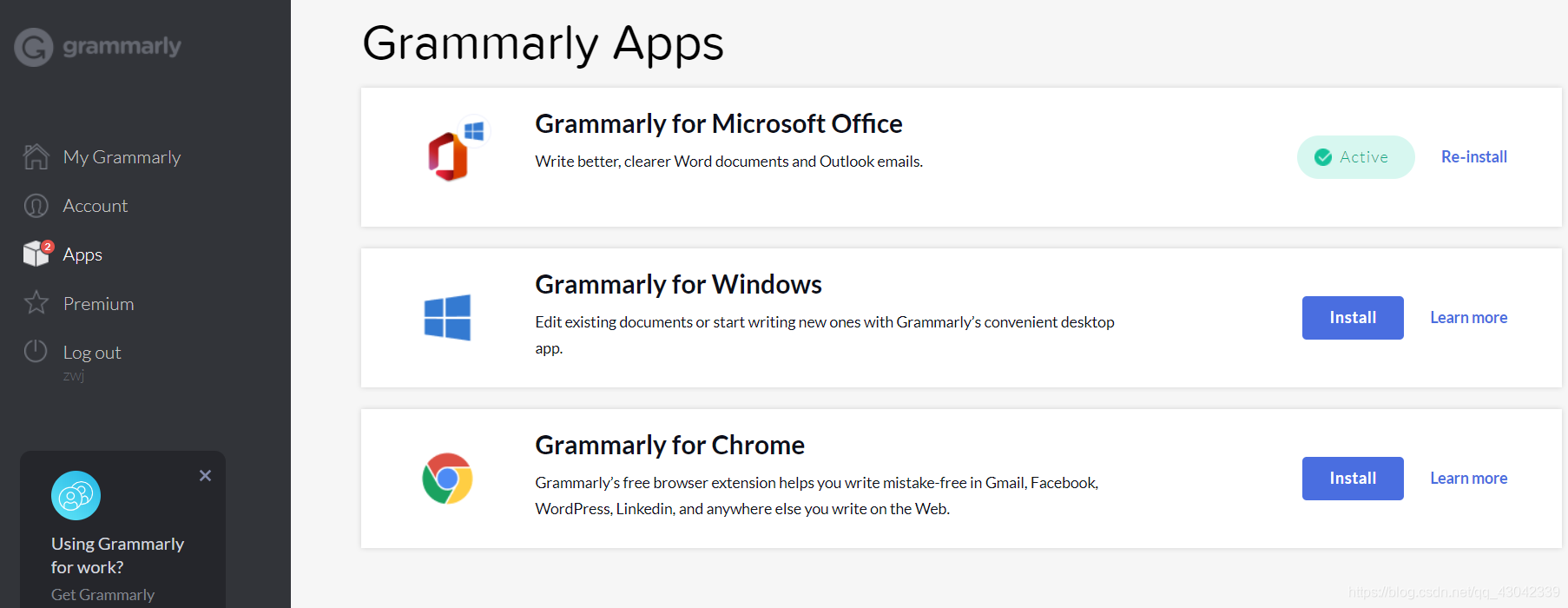
点击左手边的APPS,出现上面的界面,选择for office即可,然后install。
下载安装成功后,打开word文件,如下图:
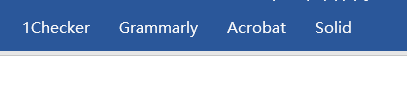
如果需要检查错误,需要注册账号,登录即可。

找到文件中出现的语法,词的错误,右边框为修改意见。
二.Ginger
Ginger(http://www.gingersoftware.com) 号称是世界上最好用的英文写作润色工具,除了提供单词拼写、语法检查功能外,还提供句子改写、翻译、词典和朗读功能。
【1】登录网站:https://www.gingersoftware.com/
【2】拉到上述网页的最下方:
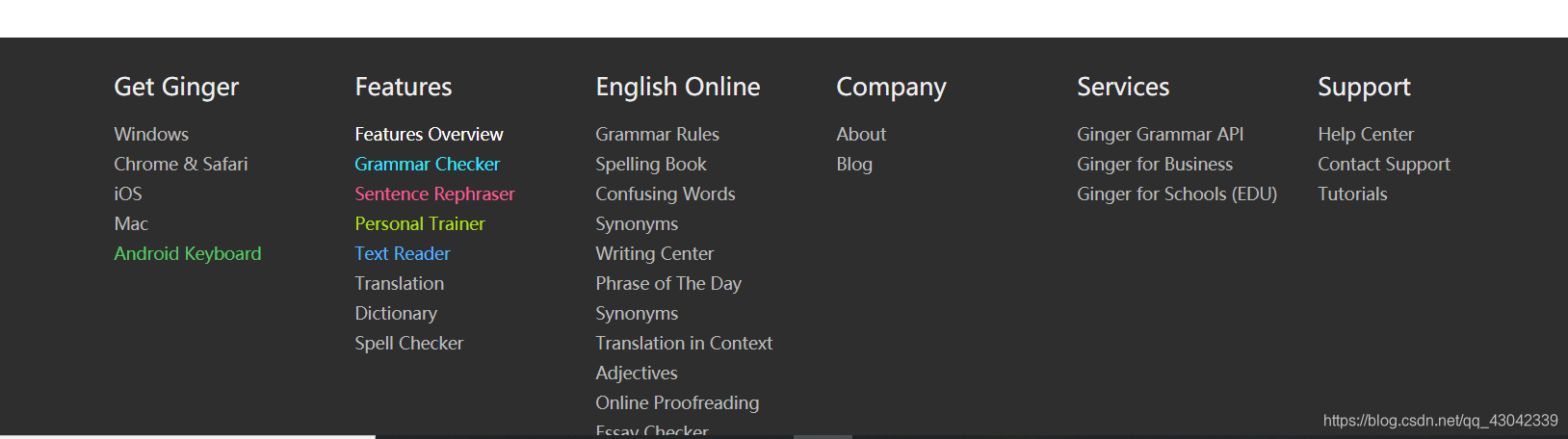
第一列中有get ginger的不同版本,我们这里选择windows的即可。
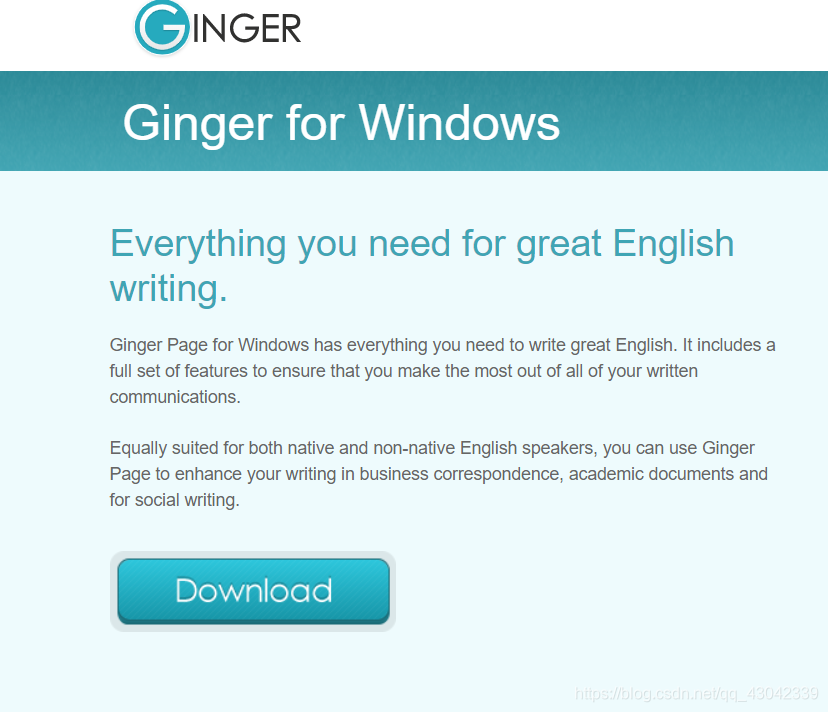
下载即可。
耐心等待安装,安装成功后,注册即可。
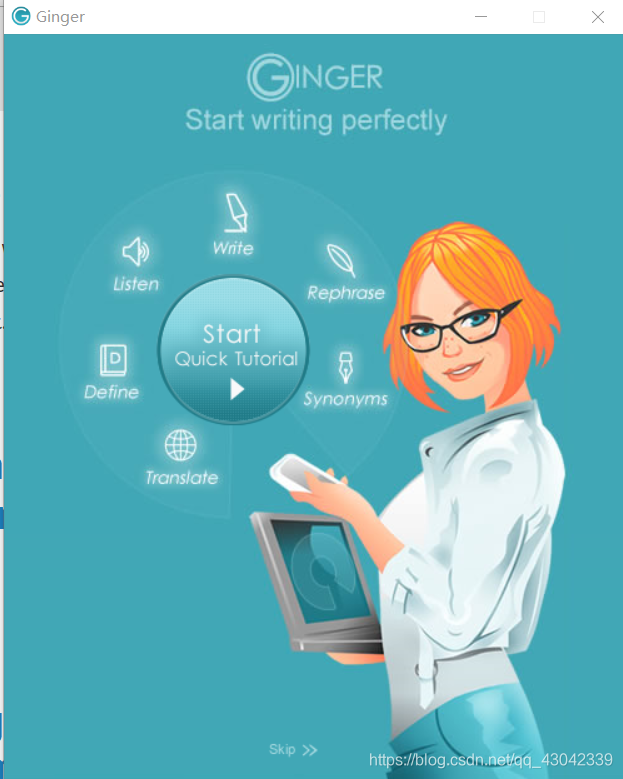
使用方法:
打开一个需要修改的word文件,打开ginger软件,即可出现下面的界面,第一句为原始句,下一个为修改句。

注意:ginger为逐句修改的软件,修改为一句后,SKIP为下一句。

二者对比:
Grammarly:
【1】从检查的速度来看,Grammarly要比Ginger快,因为Ginger是一句一句检查和修改,而Grammarly是整体修改;
【2】从文章的类型来看,Grammarly提供各种类型的文章检查,针对不同类型的文章会给出不同的建议,而Ginger没有看到可以根据文章类型优化;
【3】从检查的效果来看,Grammarly能检查出大部分的错误和问题,当然也会有误判和漏判的情况,毕竟Grammarly是个软件,不能理解文章的内容。
Ginger:
【1】Ginger的一个特色是它可以一句一句的优化,对单个句子的句式和用词进行改进。虽然完成一篇文章的润色要很长时间,但是Ginger还是蛮细致的;
【2】而且有些Grammarly没有检查出的问题,Ginger可以检查出来。这一点也是我比较喜欢。好像Ginger可以边写边优化。
【3】Grammarly和Ginger都可以在Word中直接使用,这是两者方便的地方。
转载自原文链接, 如需删除请联系管理员。
原文链接:英文润色插件,转载请注明来源!
